Alesi nàʋu telefonwo ƒe Xiaomi Redmi fli ne èŋlɔ nyagbea be – ʋu nɔnɔmetata nyagbegbɔgblɔ kple dijitaal nyagbegbɔgblɔ ƒe Xiaomi Redmi 7a, 7c, 8, 9, 10, De dzesii nyatakakawo ƒe bu kple blibo sesẽ gbugbɔɖoɖo. Mɔ̃ɖaŋununya ƒe ŋgɔyiyi kabakaba na be Xiaomi asitelefonwo va zu nu vevitɔ kekeake na nyatakakawo dzraɖo. https://cxcvb.com/texnika/televizor/xiaomi-mi-tv/s-diagonalyu-55-dyujma.html Nyateƒee, be woakpɔ gigabyte data arrays ta la, ehiã be ametakpɔnu siwo sɔ nanɔ ame si, eyata kɔmpiutadziɖoɖowɔlawo tso ƒe yi ƒe bu alesi woawɔ ŋgɔyiyi le mɔ sia nu ŋu. Ke hã, “amegbetɔ ƒe nuwɔna” la gbɔgblɔ ɖi sesẽ. Ɣeaɖewoɣi la, smartphone takpɔnu dzea dɔwɔwɔ gɔme le mɔ si to vovo na ema nu, woxea mɔ na mɔ̃a le nyagbe si mesɔ o ŋɔŋlɔ vɔ megbe, eye ezãla si vɔvɔ̃ ɖo si le vɔvɔ̃m la menya alesi wòaɖɔ nusianu ɖo o. Mina míage ɖe nyati sia me ayi ŋgɔe eye míalé ŋku ɖe nusiwo nye afɔku ŋutɔŋutɔwo kple alesi míaƒo asa na nyagbegbɔgblɔ ƒe bublu ƒe kuxi siawo ƒe akpa gãtɔ le Redmi dɔwɔnuwo dzi.
- Alesi nàʋu telefon la ne èŋlɔ nyagbe si le Xiaomi Redmi – mɔfiame si sɔ le ƒe 2023 me be
- Ʋu mɔnuwo na Xiaomi Redmi telefonwo kple dziɖuɖu ƒe firmware
- Gbugbɔgaxɔ to Google alo Mi akɔnta dzi (si sɔ na firmware katã vaseɖe MIUI 7)
- Digitál nyagbe ɣaɣla gbugbɔgaxɔ le Redmi Xiaomi to Xiaomi kɔmpiuta dɔwɔɖoɖo dzi
- Dɔwɔƒe ƒe Gbugbɔgaɖo Xiaomi Redmi (Hard Reset) .
- Ʋu to find smartphone dzi
- Xiaomi Redmi Telefon Ʋuʋu na Telefonwo kple Bootloader si womeʋu o
- Nɔnɔme sesẽwo gbɔ kpɔkpɔ – alesi woaɖe gaƒoɖokui ɖa le Redmi Xiaomi telefon dzi evɔ womakpɔ mɔ ayi Mi akɔnta me tso Xiaomi gbɔ o
- Alesi woaʋu Redmi telefon ne nudɔla la ŋlɔ graphic password be
- Alesi nàwɔ aƒo asa na mɔxexe ɖe enu le etsɔme
Alesi nàʋu telefon la ne èŋlɔ nyagbe si le Xiaomi Redmi – mɔfiame si sɔ le ƒe 2023 me be
Wodo egbɔkpɔnu kple mɔnu siwo katã ŋu woƒo nu tsoe le nyatia me be nàʋu telefon la ne èŋlɔ nyagbea be la kpɔ le Redmi 7, 8, 9, 10 series models dzi eye woɖe dɔwɔwɔ nyuie ŋutɔ fia.
Le ɣeyiɣi sia me la, wota hehenana ƒe mɔfiame geɖe ɖe network la dzi le afɔɖeɖe siwo wòle be woaɖe atsɔ aʋu Redmi telefonwo ŋu. Gake ezãla siwo si nuteƒekpɔkpɔ mele o mesusuna be mɔnuawo dometɔ aɖewo megava le vevie o xoxo, eye ɖewo mesɔ na kɔmpiutadziɖoɖo ɖesiaɖe o. Mina míalé ŋku ɖe tiatia siwo katã míate ŋu awɔ ŋu nyuie.
Ʋu mɔnuwo na Xiaomi Redmi telefonwo kple dziɖuɖu ƒe firmware
Ne èdzra wò mɔ̃a ɖo kple dɔwɔƒe ƒe mɔ̃dzikpɔmɔ̃ si nèzãna la, ekema mɔ 4 ya teti li siwo bɔ siwo dzi nàto “aʋu” mɔ̃ si mɔkpɔkpɔ aɖeke mele o.
Gbugbɔgaxɔ to Google alo Mi akɔnta dzi (si sɔ na firmware katã vaseɖe MIUI 7)
Mɔnu sia sɔ na ezãla mawo siwo tsɔ woƒe mɔ̃wo do ƒome kple Google ƒe akɔnta. Le go sia me la, ele be Internet dzi kadodo si le dɔ wɔm nanɔ mɔ̃a ŋutɔ si. Ne mège ɖe hatsotso sia me o la, ekema ti kpo yi akpa si kplɔe ɖo dzi, eye ne dzɔgbenyuie ko alɔgbɔnu na wò la, ekema wɔ ɖe afɔɖeɖe siawo dzi: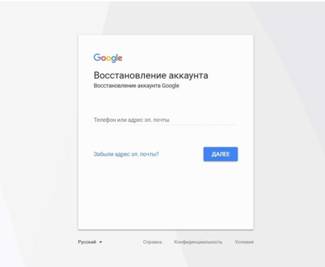
- Na kadodoa nadze: “Èŋlɔ wò nyagbe ɣaɣla bea?” – na esia la, ŋlɔ ƒokpli si mesɔ o ɖe agblea me zi 5.
- Zi kadodoa dzi be nàtrɔ wò nyagbe ɣaɣla. Le fesre si adze la me la, ŋlɔ wò nyatakakawo hena mɔɖeɖe ɖe wò Google akɔnta me.
- Ne èdze agbagba be yeage ɖe eme dzidzedzetɔe vɔ la, ɖoɖoa ŋutɔ abia tso asiwò be nàŋlɔ nyagbe yeye aɖe.
- Wɔ ɖe mɔfiameawo dzi eye mègaŋlɔ be be yeaŋlɔ nu yeye si wotsɔ ƒo ƒui alo aɖo ŋku edzi ale be magahiã be nàgate hayahaya la kpɔ ake o.
Ele be míase egɔme be mɔnu sia sɔ na smartphone mawo siwo wowɔ ɖeka kple Google cloud services le dɔwɔwɔ me ko. Ne wozã synchronization kple Mi account ɖe Google account teƒe la, ekema recovery sequence la sɔ, eye àte ŋu aʋu wò fon hã.
Digitál nyagbe ɣaɣla gbugbɔgaxɔ le Redmi Xiaomi to Xiaomi kɔmpiuta dɔwɔɖoɖo dzi
Ne mèwɔ nu kple Google kpɔ o la, ekema mɔkpɔkpɔ megabu enumake o. Àte ŋu adze agbagba hã be yeaʋu mɔ̃a to native software tso Xiaomi me zazã me. Nudidi si wòle be nàwɔe nye be nànya mɔɖeɖe ŋuti nyatakakawo tso wò Mi akɔnta me. Ðeko nàwɔ ɖe mɔfiame siwo le ete dzi:
- Ge ɖe eme tso wò PC dzi yi Xiaomi ƒe nyatakakadzraɖoƒe si dziɖuɖua da asi ɖo.
- Yi kɔmpiutadziɖoɖowo ƒe akpaa dzi. Di Mi Unlock ƒe ɖoɖowɔɖia eye nàwɔ eƒe kɔpi.
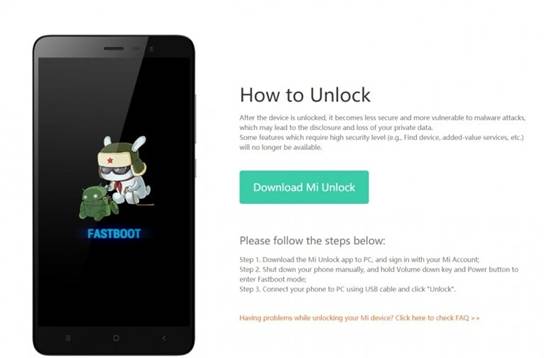
- De kɔmpiutadziɖoɖo si nèɖe ɖe kɔmpiuta dzi la wò kɔmpiuta dzi.
- Do ka kple wò smartphone kple PC to USB ka dzi. Ele be kɔmpiutadziɖoɖoa nadze egɔme le eɖokui si. Ne wometsɔe de eme o la, ekema na ɖoɖowɔɖia nawɔ dɔ kple asi to mɔ kpui la dzi.
- Ge ɖe wò akɔnta me
- Tsi wò asitelefon. Zi ŋusẽ kple gbeɖiɖi ƒe dzesiwo dzi le ɣeyiɣi ɖeka me.
- Le asitɔtrɔawo megbe la, ele be “Fastboot” nɔnɔmea nadze egɔme.
- Gbugbɔ do ka kple wò mɔ̃a ɖe wò PC ŋu eye nàzi “Unlock” ƒe dzesi dzi.
Dɔwɔƒe ƒe Gbugbɔgaɖo Xiaomi Redmi (Hard Reset) .
Mɔnu sia to vovo na eve siwo ŋu míeƒo nu tsoe va yi la, etso egbɔkpɔnu sesẽwo ƒe akpa dzi eye meɖe mɔ na wò be nàdzra nyatakakawo ɖo ɖe mɔ̃a dzi o. Eyata ne ègbugbɔ ɖo ɖoɖoawo vɔ la, àkpɔ ɖoɖo si “dza”: nɔnɔmetata ƒe safui siwo katã nèda ɖe eme, nyagbe ɣaɣlawo, kple ame siwo nàte ŋu aƒo ka na gɔ̃ hã abu. Nyagbewo maganɔ anyi ne wole smartphone la dem agba me o, gake ɖoɖoa abia mɔɖeɖe ŋuti nyatakakawo tso Mi ƒe akɔnta me. Ne womele asiwò o la, ekema màte ŋu azã mɔ̃a o. Adzɔnuwɔƒeae wɔ afɔɖeɖe sia tɔgbe menye le vome o – ne fififi dzɔ la, amedzidzelawo mate ŋu azã ame bubu ƒe mɔ̃a ne womewɔ akɔntabubua ŋudɔ o. Ne èdi be yeatrɔ ɖe dɔwɔƒea ƒe ɖoɖowo ŋu la, wɔ nu siwo gbɔna:
- Do charge na wò fon la 80% ya teti eye nàwɔ wò nyatakaka veviwo katã ƒe kɔpi.
- Zi elektrikŋusẽ kple gbeɖiɖi ƒe dzesiwo dzi le ɣeyiɣi ɖeka me. Lée ɖe asi vaseɖe esime nàxɔ ʋuʋudedi aɖe koŋ. Smartphone la atsɔ subɔsubɔ ƒe nuɖuɖuwo ade eme.
- Le xexlẽdzesiawo me la, tia “Gbugbɔgadzɔ” nu gbã, eye emegbe nàyi “Tutu nyatakakawo”.
- Zi “Tutu Nyatakakawo Katã” dzi eye nàɖo kpe afɔɖeɖea dzi to “Ðo kpe edzi” dzi.
- Lala be dɔa nawu enu eye nàyi nuɖuɖu veviawo me.
- Zi “Reboot” kple “Reboot to System” dzi ɖe wo nɔewo yome.
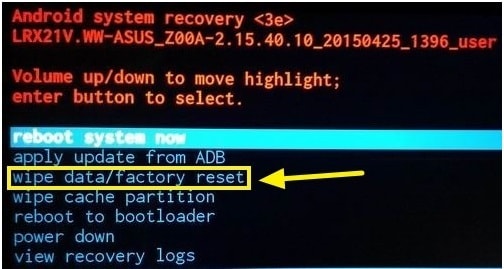
Ne wowɔ nusianu nyuie la, ekema mɔ̃a ayi ɖe reboot me. Ne èdze egɔme yeyee la, womaɖo nyagbe aɖeke o. Be nàyi dɔa dzi la, ɖeko wòahiã be nàge ɖe wò Mi akɔnta me.
Ʋu to find smartphone dzi
Google ƒe subɔsubɔdɔ wɔnuku aɖe le esi si woyɔna be “Find My Device”, si míazã le mɔnu sia me. Nublanuitɔe la, abe alesi wònɔ le esi do ŋgɔ gome ene la, ena nyatakakawo bu keŋkeŋ ne wogbugbɔ ɖoe. Nuwɔnawo ƒe ɣeyiɣikɔntabubu:
- Tso mɔ̃ bubu dzi (smartphone alo PC) yi Find My Device dɔwɔƒea.
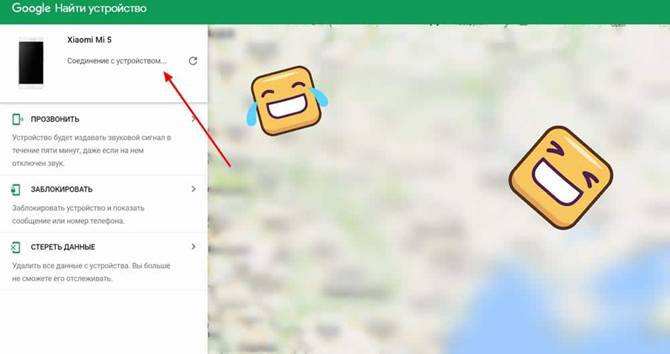
- Ge ɖe Google ƒe akɔnta si wotsɔ do ƒome kple telefon si wotu la me.
- Dɔwɔɖoɖoa adi mɔ̃ siwo le dɔ wɔm siwo do ƒome kple akɔnta si nètia la le eɖokui si.
- Zã “Erase data” ƒe dzesi ne woɖo kadodo kple smartphone la.

Mɔnua ŋutɔ mehea kuxi aɖeke vɛ na ezãla siwo si nuteƒekpɔkpɔ mele o, gake eƒe nu suesuesuewo le esi. Ele be woawɔ dididɔa ŋudɔ le mɔ̃a ƒe ɖoɖowo me, ne menye nenema o la, naneke mawɔ dɔ o.
Xiaomi Redmi Telefon Ʋuʋu na Telefonwo kple Bootloader si womeʋu o
Azɔ bu tiatia si mele ɖoɖo nu o ŋu to kɔmpiutadziɖoɖo siwo tso ame bubu aɖe ƒe dɔwɔƒe aɖe gbɔ zazã me. Ðo ŋku edzi be amesiwo ʋu bootloader la va yi koe wòsɔ na. Le nyaa gome la, míazã TWRP (Team Win Recovery Project) kɔmpiuta dɔwɔɖoɖo, si wobu be enye dɔ nyuitɔwo dometɔ ɖeka le gbugbɔgawɔdɔwo ƒe akpa dzi. Woate ŋu awɔ dɔwɔnua ŋutɔ ƒe kɔpi ɖe ŋkuɖodzikaɖi dzi do ŋgɔ eye woatsɔe ade mɔ̃a me. Wɔ ɖe mɔfiame bɔbɔe siwo le ete dzi: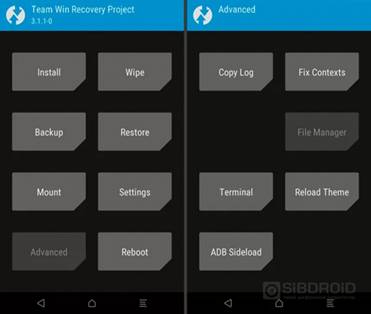
- Zi ŋusẽ kple gbeɖiɖi ƒe sesẽme ƒe dzesi dzi.
- Le ʋuʋudedi ƒe gbeɖiɖi sue aɖe megbe la, “Recovery” ƒe nyawo adze.
- Yi system directory (zɔ mɔ si nye Advanced – File Manager dzi).
- Eyome, ʋu to mɔa dzi nyatakakawo – ɖoɖoa.
- Le agbalẽdzraɖoƒe si nètia me la, di faɛl siwo katã ku ɖe screen lock ŋu eye nàtutu wo (woateŋu abu wo to nyawo ƒe key, lock, password si le ŋkɔawo me dzi).
Eyata nyagbe ɣaɣla si woŋlɔ be ƒe kuxia nu ayi, gake le ɣeyiɣi ma ke me la, mɔ̃a ƒe dedienɔnɔdɔwo dzi aɖe akpɔtɔ. Alesi nàʋu Xiaomi Redmi 10 telefon la ne èŋlɔ nyagbea be – to dijitaal nyagbegbɔgblɔ, nɔnɔmetata kple screen ƒe ʋuʋu ŋu. https://youtu.be/_6pfzZkF11I ƒe nyatakakadzraɖoƒea
Nɔnɔme sesẽwo gbɔ kpɔkpɔ – alesi woaɖe gaƒoɖokui ɖa le Redmi Xiaomi telefon dzi evɔ womakpɔ mɔ ayi Mi akɔnta me tso Xiaomi gbɔ o
Kuxi si bɔ wue nye mɔɖeɖe tso Mi akɔnta me ƒe bu. Ne ègbugbɔ wò smartphone ɖo dɔwɔƒe ƒe ɖoɖowo dzidzedzetɔe gɔ̃ hã la, telefon la abia be nàŋlɔ nyatakakawo be nàwɔ wò Mi akɔnta ŋudɔ le gɔmedzedzea me, eye ne womeli o la, mɔ̃a atrɔ azu “brick”. Ðe mɔ aɖe li si dzi woato ado le nɔnɔme sia mea? Nyateƒee, tiatia ɖeka aɖe li si dziɖuɖua da asi ɖo be woagbugbɔ akɔnta ƒe nyagbe si bu la axɔ. Gake hafi nàte ŋu awɔe la, ahiã be nàkpɔ telefon xexlẽdzesi si dzi wotsɔ gakɔnta la na. Ne edze egɔme vɔ la, fesre si gbɔna la adze.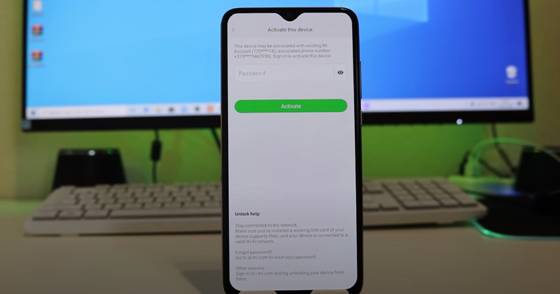 Nuɖoanyia ɖoa ŋku xexlẽdzesi si dzi woŋlɔ akɔntabubua ɖo dzi na wò. Ne xexlẽdzesi sia le asiwò la, ekema mɔ nyuitɔ dzie nèle. Ðeko wòsusɔ be woaxɔ gbugbɔgaxɔ ƒe kɔpi ɖe edzi, eye esia abia be woawɔ mɔ̃ evelia si le dɔ wɔm, si me SIM kaɖi si me xexlẽdzesi si nèdi le anɔ.
Nuɖoanyia ɖoa ŋku xexlẽdzesi si dzi woŋlɔ akɔntabubua ɖo dzi na wò. Ne xexlẽdzesi sia le asiwò la, ekema mɔ nyuitɔ dzie nèle. Ðeko wòsusɔ be woaxɔ gbugbɔgaxɔ ƒe kɔpi ɖe edzi, eye esia abia be woawɔ mɔ̃ evelia si le dɔ wɔm, si me SIM kaɖi si me xexlẽdzesi si nèdi le anɔ.
- Yi Mi akɔnta ƒe mɔɖeɖegbalẽvia dzi eye nàdze nyagbe ɣaɣla gbugbɔgaɖoɖo gɔme.
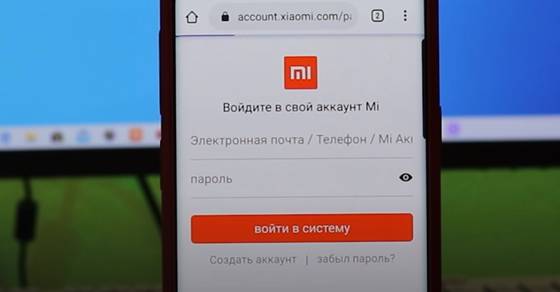
- Ŋlɔ telefon xexlẽdzesi alo e-mail adrɛs si do ƒome kple akɔntabubua.
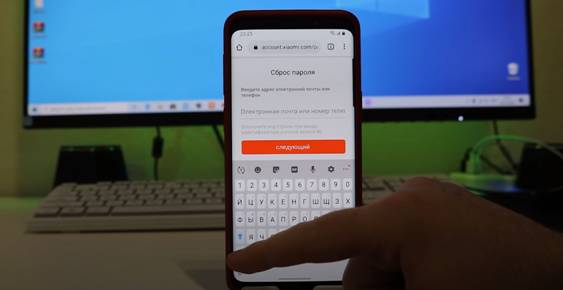
- Woaɖo kpeɖodzinya aɖe ɖe xexlẽdzesi si woɖo la, si ahiã be woaŋlɔe ɖe teƒe si sɔ.
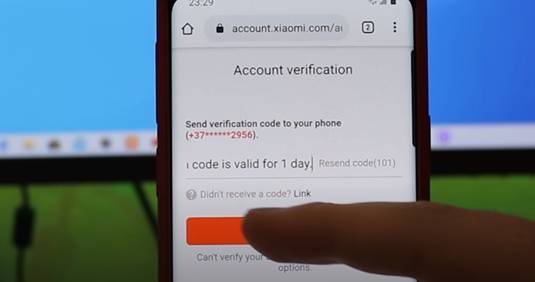
- Ne èŋlɔ kɔdasia nyuie la, ɖoɖoa abia tso asiwò be nàɖo nyagbe yeye aɖe.
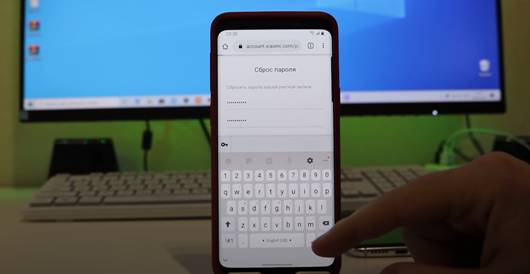
- Fifia àte ŋu awɔ wò akɔntabubua ŋudɔ le mɔ̃ si wotu nu.
Tsã la, woate ŋu agbugbɔ nyagbea axɔ evɔ womate ŋu akpɔ xexlẽdzesi si wobia o gɔ̃ hã. Wokpɔ nyaa gbɔ to kadodo kple Chinatɔwo ƒe adzɔnuwɔƒea ƒe kpekpeɖeŋu me, gake le ɣeyiɣi sia me la, mɔnua megale vevie o.
Alesi woaʋu Redmi telefon ne nudɔla la ŋlɔ graphic password be
Ne graphic key hã le asiwò la, menye nusianue le bɔbɔe nenema gbegbe o. Ne ezãla ŋlɔe be la, ekema kple kakaɖedzi gã aɖe be mate ŋu agbugbɔ mɔ age ɖe mɔ̃a dzi evɔ nyatakakawo mabu o. Ne MIUI 8 ƒe dɔwɔnua gakpɔtɔ ɖe mɔ na wò be nàgbugbɔ nɔnɔmetata ƒe safuia aɖo, to mɔnu si ŋu míeƒo nu tsoe va yi kple Di Nye Mɔ̃a ƒe dɔwɔƒea dzi la, ekema mɔnukpɔkpɔ sia meli le tɔtrɔ siwo kplɔe ɖo me o. Wogbugbɔa mɔɖeɖe ɖoa anyi to “gbugbɔgaxɔ” ɖeɖeko dzi kple nyatakakawo ƒe bu keŋkeŋ. Mɔnu bubu aɖeke meli o, eyata ele be woalé ŋku ɖe nɔnɔmetata ƒe safuia ŋu etɔxɛe.
Alesi nàwɔ aƒo asa na mɔxexe ɖe enu le etsɔme
Be màhe nyawo ava xexe si ate ŋu adzɔ ɖe wò mɔ̃a dzi o la, àte ŋu akpɔ egbɔ be yeatutu faɛl siwo kpɔa kadodo ƒe akpa sia dzi do ŋgɔ. Wobu mɔnu sia ŋu le “ʋu” mɔnu siwo zãa ame etɔ̃lia ƒe kɔmpiuta dɔwɔɖoɖowo dometɔ ɖeka me. Le dedienɔnɔ gome la, womate ŋu ayɔ ayemɔ sia be enyo o, elabena smartphone la xɔa afɔku wɔdɔɖeamedzi aɖe, gake axɔ na wò godoo be màgaŋlɔ nyagbe aɖe o. Míeto nyatakaka gbogbo aɖewo me ku ɖe kuxi siwo le mɔxexe ɖe Redmi telefonwo nu le nyagbe ɣaɣla aɖe si bu ta ŋu. Zi geɖe la, wokpɔa nusianu gbɔ le gɔmedzedzea me, gake nu geɖe nɔ te ɖe wò mɔ̃a ƒe firmware version dzi. Le gɔmeɖeɖe siwo do ŋgɔ me la, ame si le dɔa gɔme dzem gɔ̃ hã ate ŋu aɖe gaƒoɖokui la ɖa, gake le egbegbe kɔmpiutadziɖoɖowo gome la, kuxi bubuwo doa mo ɖa.
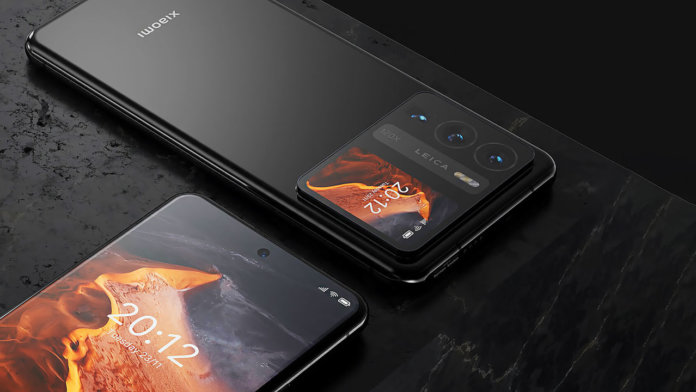








New Google
Пълни идиоти са тези от MI. И като ти го открадне и не може да го ползва да не дойде да ви го върне? Аз сега заради тези кретени съм със прецакан телефон. Изтрих го за да го ползвам (телефона беше на майка ми, сега е с нов и този ми го даде) и се оказах с телефон който става само да си трошиш орехи заради бавно развиващи се идиоти от MI. Иска СИМ карта и интернет. Ми ако интернета не работят какво? Тележона и без интернет може, той става за обаждания, но заради тях става само за вторрични суровини. Аз съм го настройвал, но не помня какви дани за профил съм ползвал нито майка ми някъде ги пази и не мога да възтановя паролата. След тази малоумщина не бих никога купил продукт на тази пълна с малоумници компания.
ทำไมถึงปลดล๊อกไม่ได้สักที
หนูล้างเครื่องแล้ว มันติดรหัสที่รีเซ็ตจากโรงงาน จำอีเมล์ก็ไม่ได้ อยากรู้ จะปลดล็อครหัสเครื่องเข้าใช้งานใหม่ยังไงคะ